
Windowsを介して音やサウンドカードでさまざまな操作を作成することができます。ただし、特別な場合には、BIOSに組み込まれている機能を使用する必要があるため、オペレーティングシステムの機能は十分ではありません。たとえば、希望のアダプタを独立して検出できない場合は、ドライバをダウンロードしてください。
なぜあなたはBIOSで音が必要ですか
オペレーティングシステムでは、音がうまく機能し、BIOSには音がないことがあります。ほとんどの場合、コンピュータの主要コンポーネントの起動中に検出されたエラーについてのユーザーに警告するためにアプリケーションが登場するため、そこには必要ありません。エラーを有効にすると、初めてオペレーティングシステムを起動できない場合は、サウンドを接続する必要があります。この必要性は、BIOSの多くのバージョンがサウンドシグナルを使用してユーザーに通知するという事実によるものです。
BIOSでサウンドを有効にする
幸いなことに、音声信号の再生を可能にするために、BIOS内の小さな設定のみを生み出すことが可能です。操作が役立っていなかったか、またはサウンドカードがデフォルトでオンになった場合は、ボード自体に関する問題を意味します。この場合、専門家に連絡することをお勧めします。
BIOSを設定すると、このステップごとの命令を利用してください。
- BIOSを入力してください。エントリを入力するには、F2からF12へのキーまたは削除を使用します(正確なキーはコンピュータと現在のBIOSバージョンによって異なります)。
- これで、「高度な」または「統合周辺機器」項目を見つける必要があります。バージョンによっては、このセクションはメインウィンドウ内の項目のリストとトップメニューの両方になることがあります。
- そこに「オンボードデバイスの設定」に進む必要があります。
- ここでは、サウンドカードの機能を担当するパラメータを選択する必要があります。この項目は、BIOSのバージョンによって異なる名前かもしれません。それらのすべては、4つの "HD Audio"、 "High Definition Audio"、 "Azalia"、 "AC97"を見つけることができます。最初の2つのオプションが最も一般的ですが、後者は非常に古いコンピュータでのみ会います。
- BIOSのバージョンによっては、この項目が「auto」または「有効」になるはずです。別の値がある場合は、変更してください。これを行うには、矢印キーを使用して4つのステップのうちのアイテムを強調表示してEnterキーを押す必要があります。ドロップダウンメニューで、目的の値を入力します。
- 設定を保存してBIOSを終了します。これを行うには、メインメニューを保存して終了します。バージョンによっては、F10キーを使用できます。
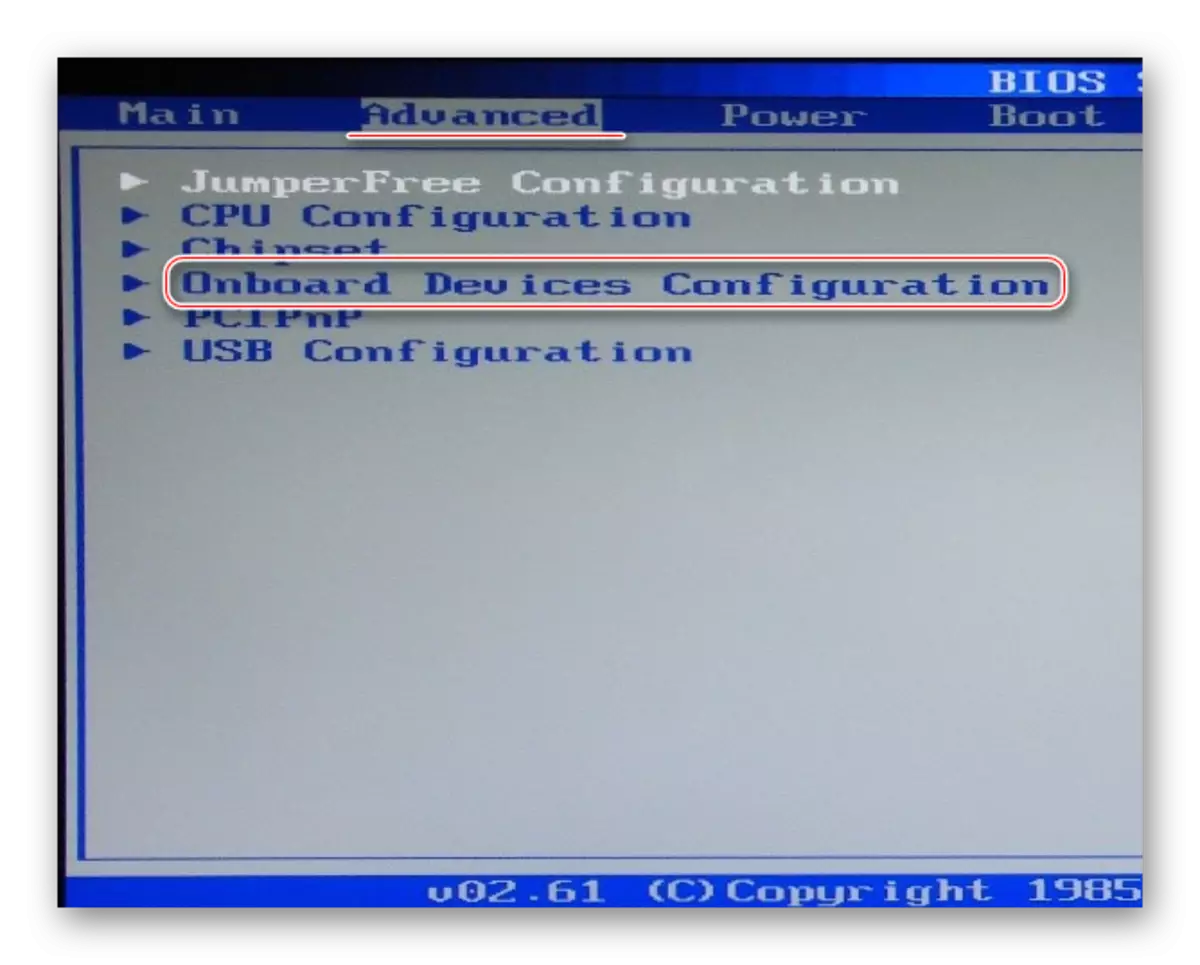
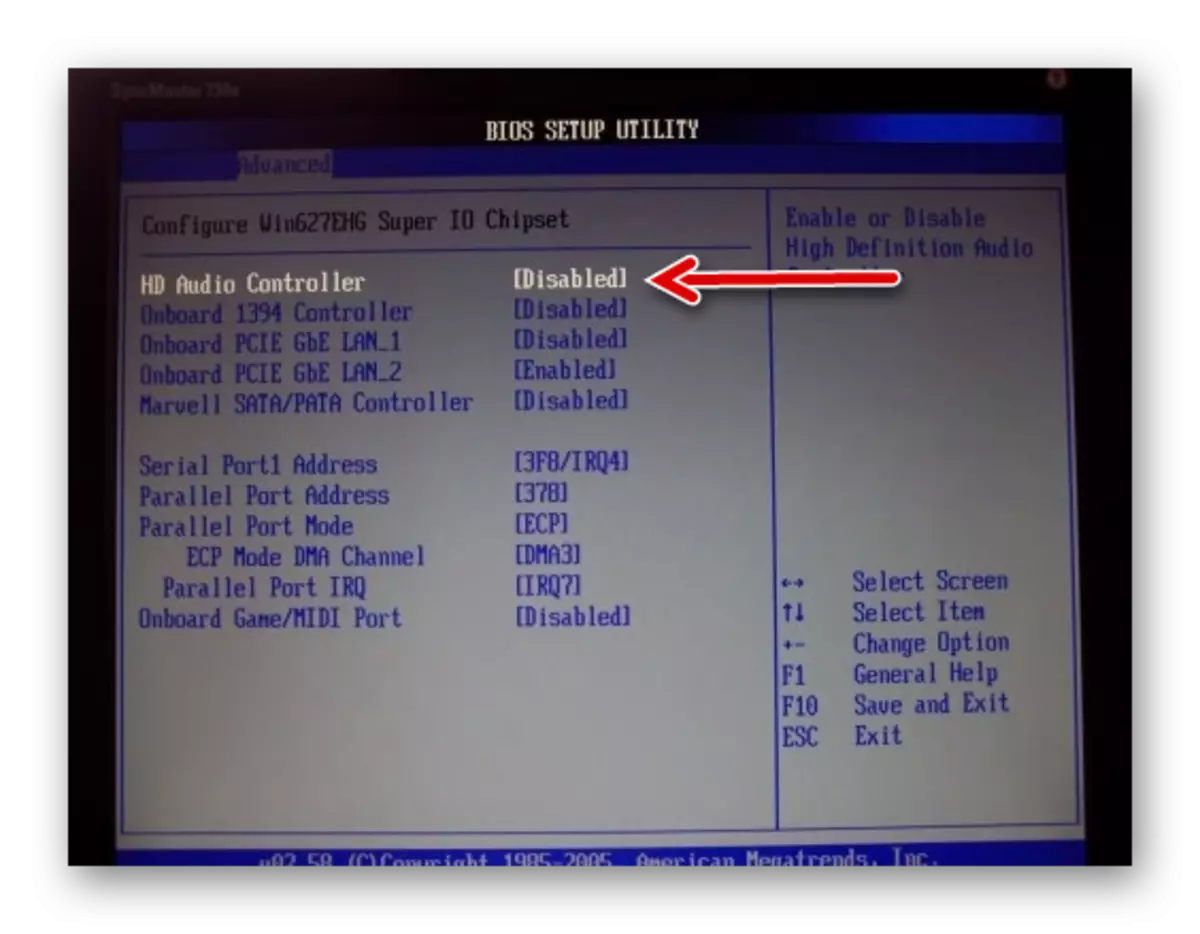
BIOSのオーディオカードを接続することはずっと難しくありませんが、音が表示されていない場合は、このデバイスの接続の整合性と正確さを確認することをお勧めします。
